Перейдіть на мобільний пристрій, щоб отримати доступ до Discord
- Щоб позбутися Discord's Тимчасова помилка мережі, зачекайте деякий час або встановіть Discord через Epic Games.
- Проблема виникає через проблему в Discord і не впливає на всі пристрої.
- Прочитайте цей посібник, щоб дізнатися, як наші експерти виправили проблему!
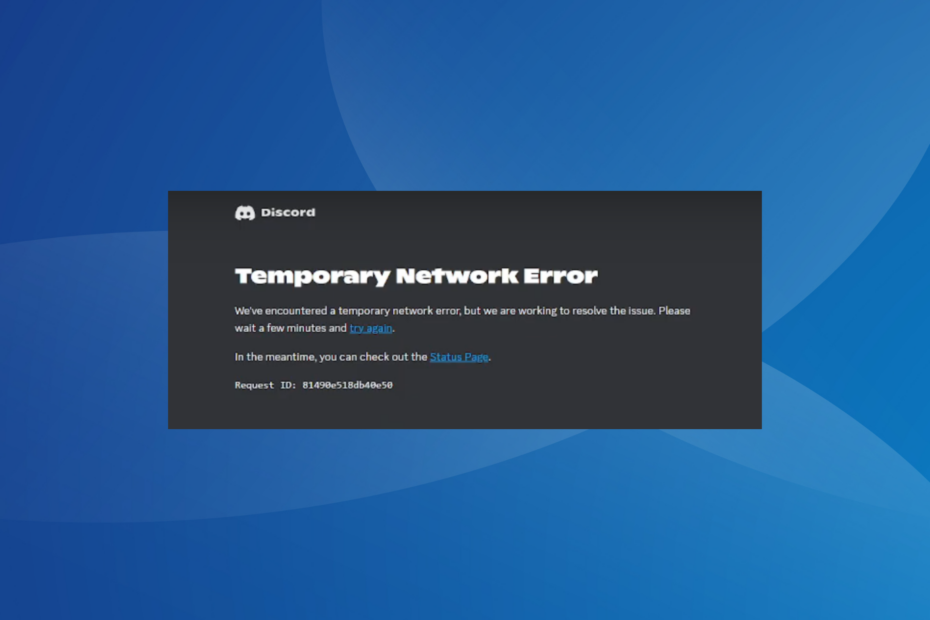
Дискорд Тимчасова помилка мережі зустрічається під час доступу до веб-версії або встановленої програми. Він з’явився лише нещодавно та вплинув на користувачів у всьому світі, але сервери швидко відновили роботу.
Незважаючи на те, що Discord визнає проблему, ми спробували зрозуміти її більше та виявили кілька швидких рішень, які допоможуть, якщо Discord Тимчасова помилка мережі знову з’являється на ПК, веб-сайті чи мобільному пристрої.
Що таке тимчасова помилка мережі?
Повідомлення про помилку вказує на збій сервера наприкінці Discord, через що користувачі не можуть отримати доступ до своїх облікових записів. Згідно зі звітами, це лише тимчасова проблема, яка минулого разу була вирішена самостійно.
Але існує ймовірність того, що основна причина криється у вас. Наприклад, проблеми з мережею або пошкоджені дані.
Як ми тестуємо, перевіряємо та оцінюємо?
Протягом останніх 6 місяців ми працювали над створенням нової системи перегляду того, як ми створюємо контент. Використовуючи його, ми згодом переробили більшість наших статей, щоб надати фактичні практичні знання про створені нами посібники.
Більш детально ви можете прочитати як ми тестуємо, переглядаємо та оцінюємо в WindowsReport.
Як виправити тимчасову помилку мережі на Discord?
Перш ніж почати з дещо складніших змін, спробуйте спершу ці швидкі
- Зачекайте 15-30 хвилин і повторіть спробу.
- Перевірте Статус мережі Discord і переконайтеся, що сервери запущені.
- Переконайтеся, що підключення до Інтернету в порядку. Також перезавантажте пристрій (ПК або мобільний) і маршрутизатор. Це допомагає з Неправильний мережевий запит помилка.
- Якщо ви отримуєте помилку на ПК, переключіться на мобільний або навпаки.
- Підключіться до іншої мережі. Або якщо ви налаштували бездротове з’єднання, спробуйте кабельне з’єднання. Крім того, ви можете підключитися до мобільної точки доступу.
Якщо жодне не працює, перейдіть до наступних виправлень.
1. Встановіть Discord через Epic Games
- Перейти до Epic Games Store і завантажити Epic Game Launcher.
- Запустіть установку, дотримуйтеся вказівок на екрані та після встановлення створіть обліковий запис або ввійдіть.
- Тепер запустіть Epic Game Launcher і шукати Розбрат.
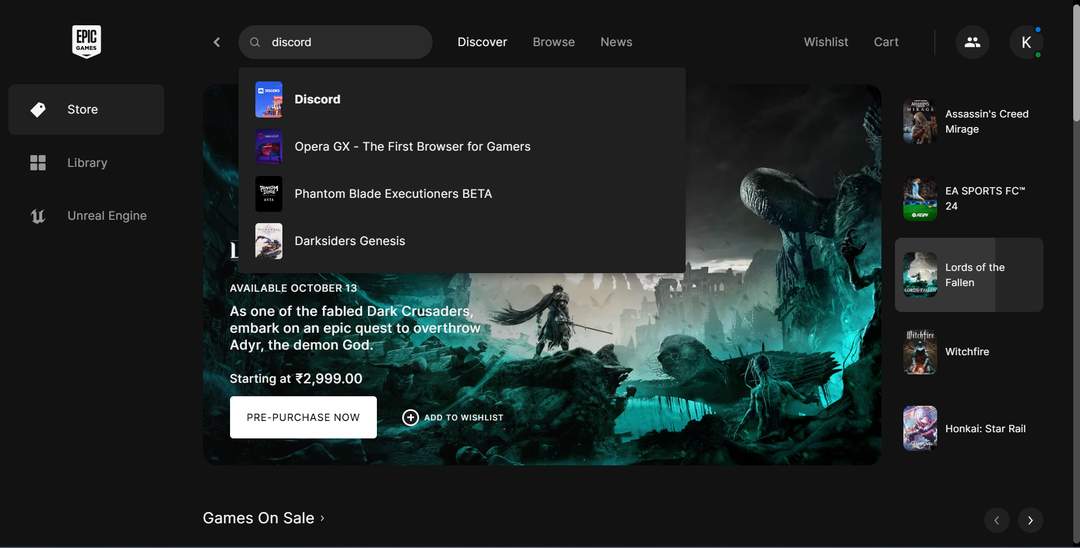
- Натисніть на отримати щоб завантажити програму, і прийміть умови ліцензії, щоб продовжити.
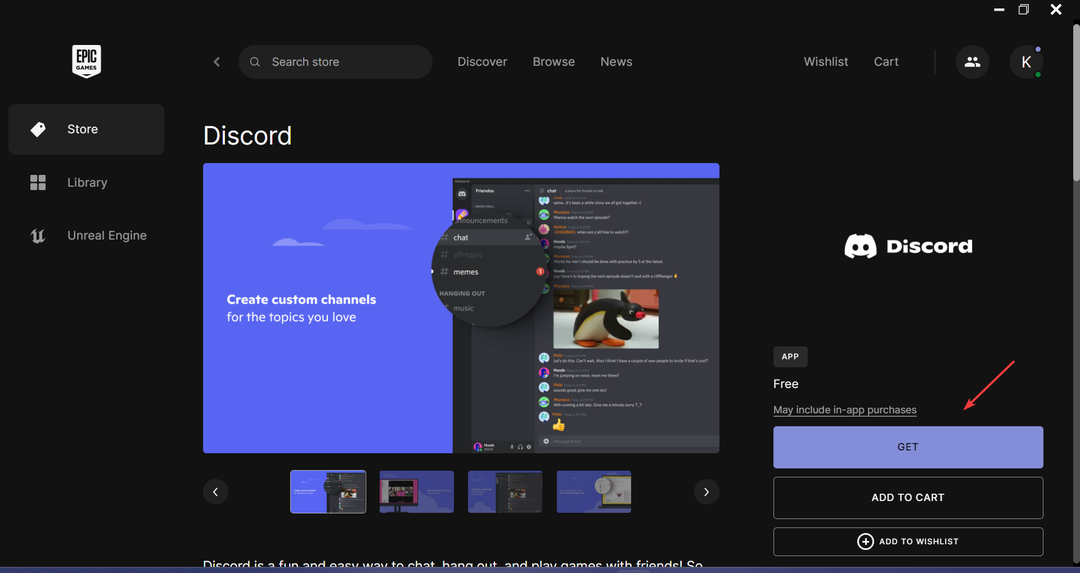
- Після завантаження Discord увійдіть, використовуючи свої облікові дані, і він повинен працювати, навіть якщо окрема програма або веб-сайт читає Тимчасова помилка мережі.
2. Встановіть Discord Canary
Багато хто постраждав від розбрату Тимчасова помилка мережі на ПК було виявлено, що це вплинуло лише на нормальну збірку, тоді як Discord Canary працював нормально. Остання є тестовою програмою, яка отримує оновлення перед звичайними збірками. Згодом він менш стабільний.
Отже, переходьте до Офіційний сайт Discord і завантажити Дискорд Канарка. Або, якщо версія Canary відчуває себе нестабільною, ви також можете спробувати Discord PTB (публічна тестова збірка). Він також використовується для тестування, але є трохи стабільнішим.
3. Очистіть кеш браузера та файли cookie
Наведені тут дії стосуються Google Chrome, але вони однакові в усіх веб-переглядачах на основі Chromium. Перегляньте розділ поширених запитань на офіційному веб-сайті вашого браузера, щоб дізнатися точні дії.
- Запустіть браузер і натисніть Ctrl + Shift + Видалити.
- Тепер поставте прапорці для Файли cookie та інші дані сайту і Кешовані зображення та файли, а потім натисніть Очистити дані.
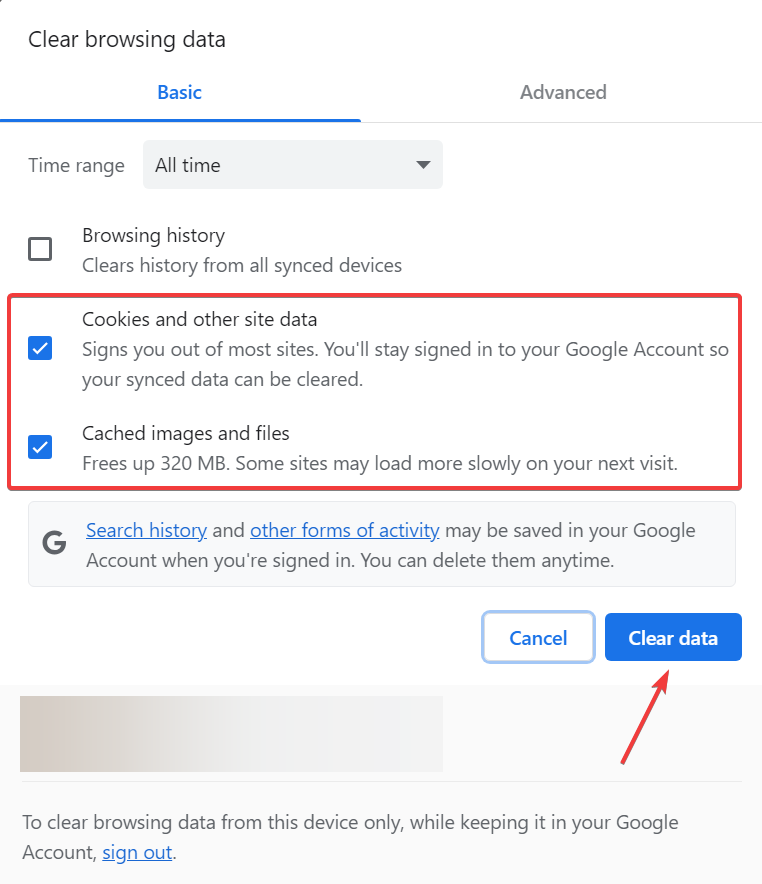
- Після цього відкрийте Discord і перевірте, чи повідомлення про помилку зникло.
- Помилка Discord 1105: як її виправити [Посібник 2023]
- Discord випустить звукові емодзі, і ви зможете персоналізувати їх за допомогою власних звуків
- 9 способів виправити відсутність доступу до Інтернету через IPv6
4. Змініть DNS
- Прес вікна + Р відкривати бігти, вид ncpa.cpl у текстовому полі та натисніть Введіть.
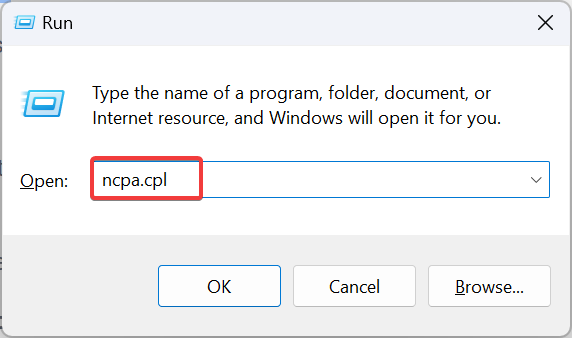
- Клацніть правою кнопкою миші активний мережевий адаптер і виберіть Властивості.
- Виберіть Інтернет-протокол версії 4 (TCP/IPv4)і натисніть Властивості кнопку.
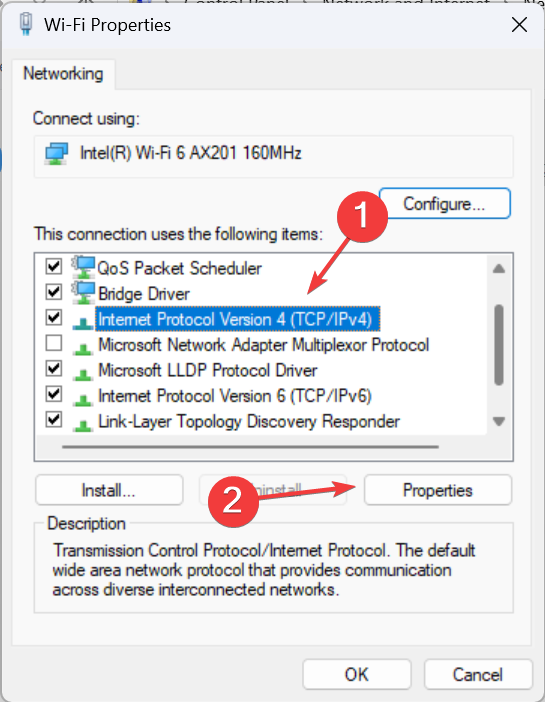
- Тепер виберіть Використовуйте наступні адреси DNS-серверів і введіть наступне в полі:
- Бажаний сервер DNS: 8.8.8.8
-
Альтернативний DNS-сервер: 8.8.4.4
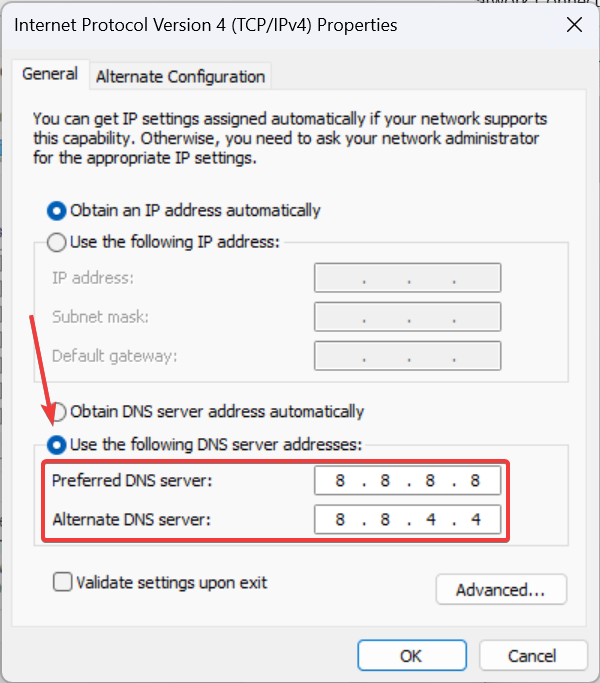
- Натисніть в порядку щоб зберегти зміни.
Вам не обов’язково вибирати DNS Google, але можна встановити найшвидший сервер DNS у вашому регіоні виправити Тимчасова помилка мережі у додатку або на веб-сайті Discord. Це також допомагає при Помилка Discord 1105.
5. Використовуйте VPN
Якщо нічого іншого не працює, останнім варіантом є використання a надійне рішення VPN. Вони перенаправлять ваше з’єднання через інший сервер і запустять Discord, якщо помилка обмежена вашим регіоном.
Ви можете зіткнутися низька швидкість Інтернету через VPN, але зміна сервера зазвичай допомагає!
Пам’ятайте, навіть після виправлення Discord Тимчасова помилка мережі, немає гарантії, що він не з’явиться знову, оскільки проблема здебільшого полягає на стороні сервера. Але одне з цих рішень повинно допомогти майже кожного разу.
Ще одна мережева проблема, з якою багато хто зіткнувся приблизно в той же час, Надсилання повідомлень у цьому каналі вимкнено, також можна виправити подібним чином. Просто перевірте наявність проблем із сервером або змініть DNS!
Якщо у вас виникнуть запитання або ви хочете поділитися з нами іншими рішеннями, залиште коментар нижче.


